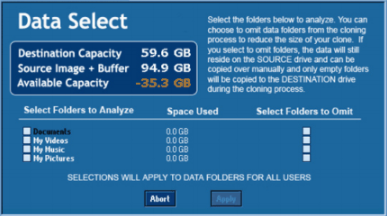EZ Gig IVでSSDにOSを移行する方法
Windows 11/10/8.1/7でApricorn EZ Gig IVおよびその代替ソフトでHDDから小容量SSDにOSを移行する方法を紹介します。
Apricorn EZ Gig IVについて
EZ Gig IVはApricornによってリリースされたソフトウェアで、HDDのクローンを作成できるだけでなく、起動可能なEZ Gig CDを作成することもできます。このソフトウェアはSSDにHDDをアップグレードし、ブータブルCDを作成するのに広く使用されます。EZ Gigを使用するために、同時にDrivewire、EZ Upgrade、Velocity Solo、SATA Wire、SATA Wire 3.0を含むApricornの最新製品の1つを使用する必要があります。そうしないと、EZ Gigは動作できないかもしれません。それらを購入したくない場合、EZ Gig IVの代替品を使用すれば大丈夫です。
EZ GigでSSDにHDDをクローンする
1. EZ Gigソフトウェアを起動する前に、Apricornの製品を介してSSDをPCに接続することを確認してください。「始めましょう」をクリックします。EZ Gigは接続されたドライブをスキャンします。
2. ソースドライブを選択し、「次へ」をクリックしてターゲットドライブSSDを選択します。
3. 「Data Select」をクリックして、クローンしたくないファイルを除外します。「クローンの開始」をクリックします。
EZ Gig IVの代替ソフトAOMEI Partition Assistant
AOMEI Partition Assistant Professionalは完璧なEZ Gig IVの代替ソフトです。ディスクを他のディスクにクローンできるだけでなく、1つのSSDからOSを他のドライブに転送できます。OSの移行の他に、この代替品はディスクとパーティションを効率的に管理できます。例えば、パーティションをリサイズ/移動、ブータブルCDを作成、Windows 10/8 EnterpriseエディションでWindows To Goを作成します。
AOMEI Partition AssistantでOSを移行する
1. 利用可能なメディアでSSDをPCに接続します。AOMEI Partition Assistantをインストールし、起動します。メインインターフェイスの上部にある「クローン」をクリックし、「OSを移行」を選択します。
2. ポップアップが表示されるので「次へ」をクリックします。システムは移行元として既に選択されたので、移行先のSSDだけを選択すればいいです。
3. 次はSSD上のパーティションサイズを変更できます。リサイズが終わったら「次へ」をクリックします。
4. すると、OS起動に関する注意点が表示されるのでよく読んだあと、「完了」をクリックします。
5. 最後は結果をプレビューして、問題なければ「適用」をクリックします。全ての操作を実行します。
結語
数回のクリックで、EZ Gig IVの代替ソフトAOMEI Partition Assistant Professionalは安全にOSをSSDに移行できます。この機能だけでなく、その他便利な機能もあります。例えば、USBドライブを分割し、またはNFTSからFAT32にディスクを再フォーマットします。
AOMEI Partition Assistantそのほかのバージョン:Windows Server 2003、2008(R2)、2011、2012(R2)、2016、2019、2022のユーザーの場合、AOMEI Partition Assistant Server版を使用してください。また、社内の台数無制限のPC&Serverで利用可能なAOMEI Partition Assistant Unlimited版もあります。更に、AOMEI Partition Assistant Technician版を購入するIT専門家、システム管理者、技術者はクライアントに技術サポートを有償サービスとして提供することができます。ニーズに応じて適切なバージョンを選択しましょう~ ▶AOMEI Partition Assistant異なるバージョンの比較